如何禁用excel2019启动时显示开始屏幕 操作方法步骤 -pg电子游戏试玩平台网站
编辑:周舟 | 时间:2023-12-22 18:45:57
来源:互联网
正文
编辑推荐
禁用excel 2019启动时显示开始屏幕的操作方法很简单,只需要先打开一个excel文档,点击excel文档左上角的文件按钮,在下拉菜单当中点击选项按钮,打开excel选项的编辑页面,在常规选项当中的启动选项当中,将此应用程序启动时显示开始屏幕这一选项的勾选取消,再点击确定按钮即可完成设置。
需要使用的工具:任意品牌的电脑,windows10,excel 2019。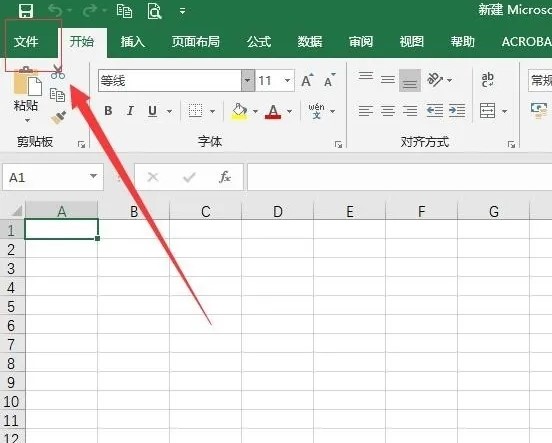 禁用excel2019启动时显示开始屏幕的操作方法步骤:
禁用excel2019启动时显示开始屏幕的操作方法步骤:
1.打开电脑,首先在桌面上先打开一个空白的excel文档。进入excel文档的编辑界面,移动鼠标光标在文档的左上角点击文件按钮。
2.文件下方就会弹出一系列的有关文件的选项,在文件的选项当中找到选项按钮,通常情况下,选项按钮在整个列表的最下方,点击选项按钮,页面上就会弹出excel选项的编辑界面。
3.进入excel选项的编辑界面,在左侧的菜单栏当中找到常规这一选项,使用鼠标,点击常规按钮,右侧就会出现有关常规的各个选择。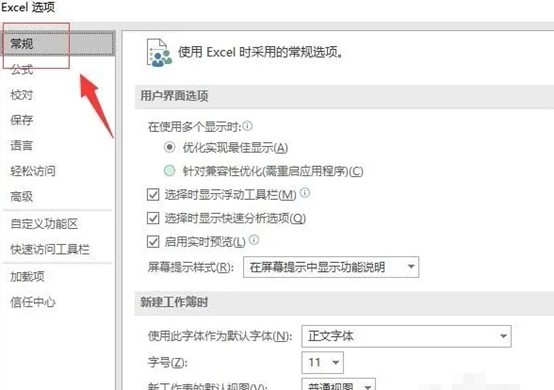 4.在右侧所弹出的常规选项当中,为用户提供了用户界面选,新建工作簿时、对microsoft office进行个性化设置、 office智能服务、启动选项等。
4.在右侧所弹出的常规选项当中,为用户提供了用户界面选,新建工作簿时、对microsoft office进行个性化设置、 office智能服务、启动选项等。
5.在启动选项下方,找到此应用程序启动时,显示开始屏幕这一选项,建议选项前方有个正方形的方块,如果excel2019在启动显示开始屏幕,这一选项前面的方块中就会有一个对勾,想要 excel2019启动时不显示开始屏幕,直接在这一选项前面的正方形方块中点击一下,将正方形方块中的对勾去掉。然后在对勾去掉之后,点击弹出页面,右下角的确定按钮,返回excel表格的编辑界面。
6.关闭excel表格,再重新开启excel2019时就会发现不会在启动时显示开始屏幕。 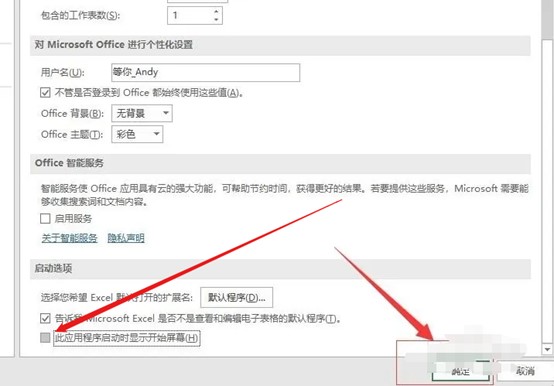
需要使用的工具:任意品牌的电脑,windows10,excel 2019。
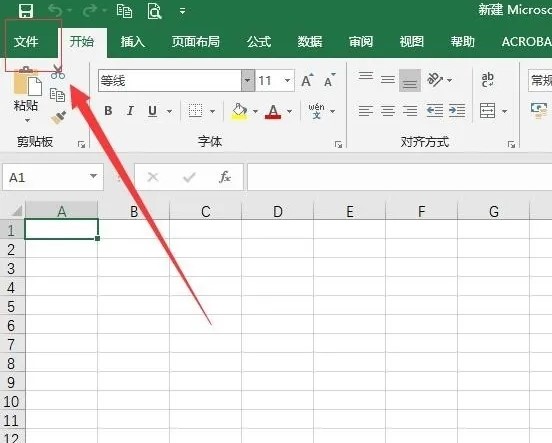
1.打开电脑,首先在桌面上先打开一个空白的excel文档。进入excel文档的编辑界面,移动鼠标光标在文档的左上角点击文件按钮。
2.文件下方就会弹出一系列的有关文件的选项,在文件的选项当中找到选项按钮,通常情况下,选项按钮在整个列表的最下方,点击选项按钮,页面上就会弹出excel选项的编辑界面。
3.进入excel选项的编辑界面,在左侧的菜单栏当中找到常规这一选项,使用鼠标,点击常规按钮,右侧就会出现有关常规的各个选择。
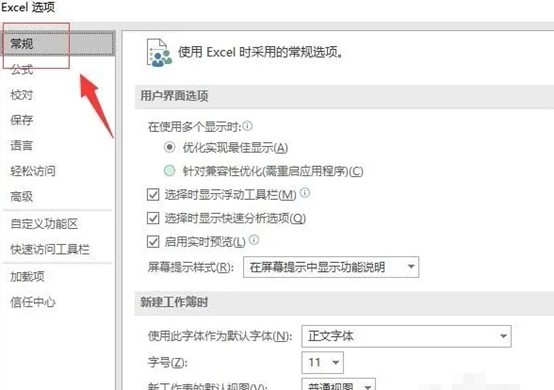
5.在启动选项下方,找到此应用程序启动时,显示开始屏幕这一选项,建议选项前方有个正方形的方块,如果excel2019在启动显示开始屏幕,这一选项前面的方块中就会有一个对勾,想要 excel2019启动时不显示开始屏幕,直接在这一选项前面的正方形方块中点击一下,将正方形方块中的对勾去掉。然后在对勾去掉之后,点击弹出页面,右下角的确定按钮,返回excel表格的编辑界面。
6.关闭excel表格,再重新开启excel2019时就会发现不会在启动时显示开始屏幕。
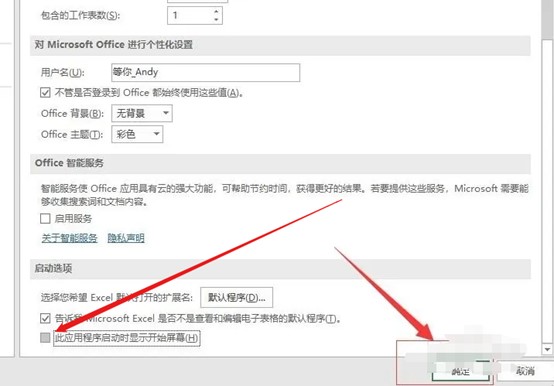
查看全部
文章作者

栀子仙子
别说我很好
最新文章
1
- 如何禁用excel2019启动时显示开始屏幕 操作方法步骤
- 禁用excel 2019启动时显示开始屏幕的操... [ ]